本文小编将和大家分享CAD修改统一图层字体高度大小的方法与步骤,感兴趣的小伙伴们快和小编一起来看看CAD如何修改同一图层字体高度大小吧!
CAD修改同一图层字体高度大小的方法与步骤:
步骤一、打开一个需要操作的CAD工程图纸,找到需要修改同一图层字体高度大小的内容,如这里的“蔬菜区”。

步骤二、在CAD软件中点击这个文字,然后使用组合键“ctrl+1”,或者是点击右键,然后点击“特性”,调出特性表。这里看到这个文字的三个重要图层特性为:“文字”、“图层”为“TXT”记住这三个重要信息。

步骤三、在CAD软件中点击一下“esc”,去掉文字选中;然后在命令栏输入“q”,然后选择“qslect”,点击回车,进入到快速选择中;或者点击“工具”,点击“快速选择”一样的进入快速选择中。

步骤四、进入到CAD快速选择栏目,在“对象类型”后面,点击倒三角形,找到并点击“文字”(你的以你刚才记下的为准);在“特性”后面,点击倒三角形,选择“图层”(你的以你刚才记下的为准);在“值”后面,点击倒三角形,选择“TXT”(你的以你刚才记下的为准)点击“确定”,进入到CAD修改同一图层。

步骤五、返回到CAD绘图界面,这之后会发现,在修改同一图层字体高度大小的所有文字都被选中。

步骤六、在特性对话框中,点击“高度”后面的“计算器形状图标”。进入CAD修改字体高度对话框,在对话框中输入需要的CAD字体高度大小,点击“应用”。
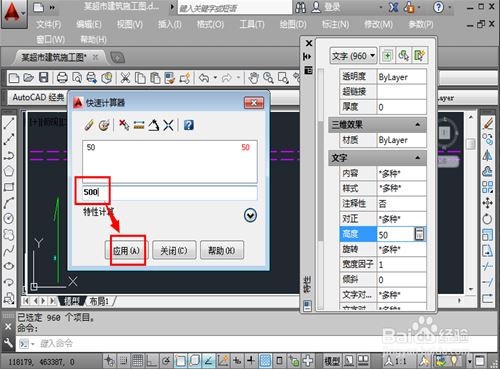
步骤七、返回到CAD绘图界面,这时候文字就修改了,如果没有修改到,点击特性对话框中的“高度”后面的方框,输入文字高度,然后在旁边的位置随便点击一下,文字高度就修改成功。CAD修改同一图层字体高度大小完成。

